
Cuprins:
- Autor John Day [email protected].
- Public 2024-01-30 11:44.
- Modificat ultima dată 2025-01-23 15:04.


Materiale:
- Nod MCU esp8266
- Pană de pâine
- Butoane de 5x 6mm
- Sheet”foaie de placaj 3mm Foaie de plastic acrilic
- 11x fire
- Fier de lipit + lipit
- Cutter cu laser
- Lipici fierbinte
- Lipici de lemn
- Burghiu pentru lemne
Pasul 1: Construiți circuitul


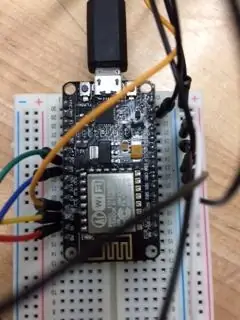
Pentru a construi circuitul, atașați MCU-ul nodului la panou. Rulați cinci fire de la porturile 1, 2, 3, 5 și 6 și lipiți fiecare pe un buton. De asemenea, rulați cinci fire de la catod și lipiți-le la butoane. Rulați un fir final de la catod la portul GND de pe Node MCU. Circuitul final este prezentat în imaginea de mai sus.
Pentru a testa circuitul, conectați MCU Node la un computer care rulează Windows. Încărcați codul atașat mai jos și deschideți Serial Monitor sub „instrumente” și setați-l la 9600 baud. Dacă circuitul este cablat și conectat corect, atunci când apăsați un buton, un șir de text ar trebui să apară în monitorul serial.
Pasul 2: Conectați-vă la computer
Accesați processing.org și descărcați Processing 3 pentru Windows. Apoi descărcați fișierul atașat și rulați-l pe computer. Acum, când apăsați butoanele de pe circuitul Node MCU, ar trebui să puteți comuta între diferite ecrane (folosind butonul lateral) și să selectați diferite aplicații (folosind cele patru butoane de sus) de pe computer.
Pasul 3: Construiește cutia

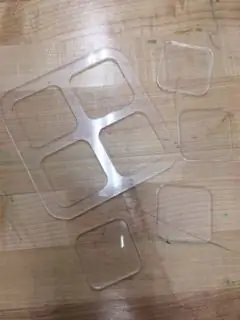
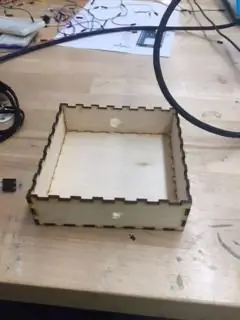
Mai întâi, descărcați fișierele de tăiere cu laser acrilice atașate. Folosind un tăietor laser și o foaie de plastic acrilic de 3 mm, creați partea superioară a cutiei de control a laptopului. Apoi, accesați boxdesigner.connectionlab.org și introduceți dimensiunile casetei. Folosiți din nou tăietorul laser pentru a crea părțile laterale și partea inferioară a cutiei dintr-o foaie de placaj de ⅛”. Găuriți o gaură într-una din părțile laterale a cutiei suficient de mare pentru ca firul care conectează computerul la Node MCU să se potrivească. Faceți o altă gaură într-o altă piesă laterală pentru butonul lateral de comutare. Folosind lipici pentru lemn, atașați părțile laterale ale cutiei la partea de jos, ca niște piese de puzzle.
Acum deconectați MCU-ul nodului și treceți firul prin orificiul lateral, conectând MCU-ul nodului în interiorul cutiei. Înconjurați panoul cu blocuri de polistiren, astfel încât să nu se miște atunci când cutia este înclinată. Lipiți la cald marginile butonului lateral în interiorul cutiei, astfel încât capul butonului să fie accesibil prin orificiul pe care l-ați forat înainte. Așezați un bloc din Styrofoam deasupra celor care înconjoară Node MCU și fixați butoanele superioare pe acesta. În cele din urmă, lipiți la cald marginea pătratului de plastic cu patru găuri în perimetrul cutiei. Pentru ajutor, consultați imaginile de mai sus.
Recomandat:
Linux: Comenzi rapide de la tastatură pentru Solitaire !!: 6 pași

Linux: Comenzi rapide de la tastatură pentru Solitaire !!: Iată câteva comenzi rapide de la tastatură pentru Solitaire pe Linux Vă rugăm să vă abonați la canalul meu Mulțumesc
Comenzi rapide de la tastatură pentru Calculator !!: 4 pași

Comenzi rapide de la tastatură pentru calculator !!: Acest instructabil vă va arăta câteva comenzi rapide de la tastatură utile pentru calculator Vă rugăm să vă abonați la canalul meu Mulțumesc
Comenzi rapide de la tastatură pentru iTunes !!: 5 pași

Comenzi rapide de la tastatură pentru iTunes !!: Acest Insturctable vă va arăta câteva comenzi rapide de la tastatură pentru iTunes Vă rugăm să vă abonați la canalul meu
Comenzi rapide de la tastatură pentru Windows 7 !!: 3 pași

Comenzi rapide de la tastatură pentru Windows 7 !!: Acest instructable vă va arăta câteva comenzi rapide de la tastatură pentru Windows 7 Vă rugăm să vă abonați la canalul meu Mulțumesc
Comenzi rapide de la tastatură pentru Google Chrome !!: 3 pași

Comenzi rapide de la tastatură pentru Google Chrome
